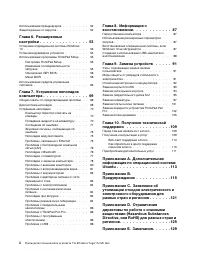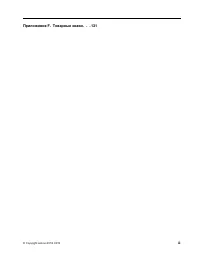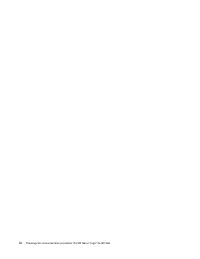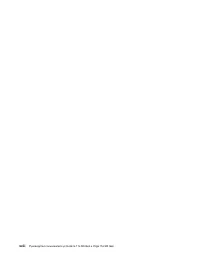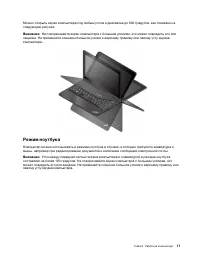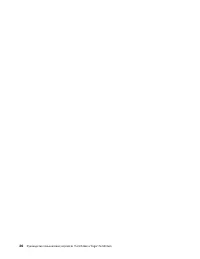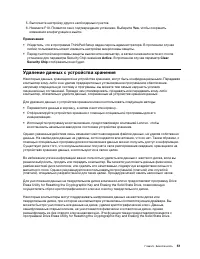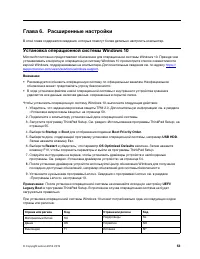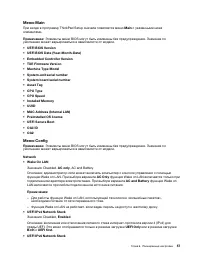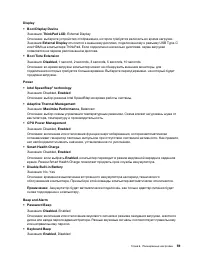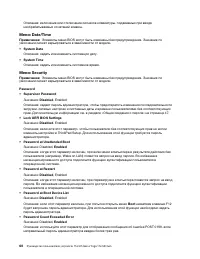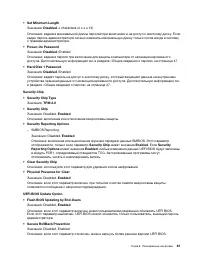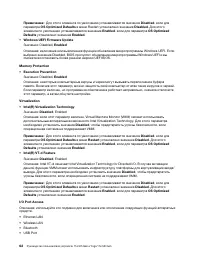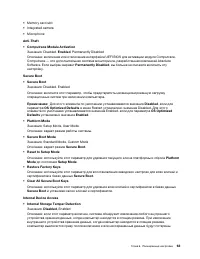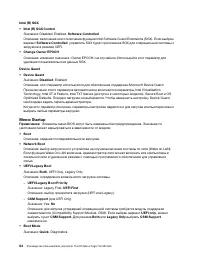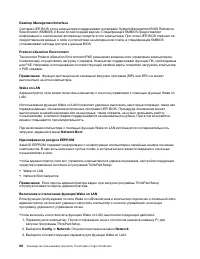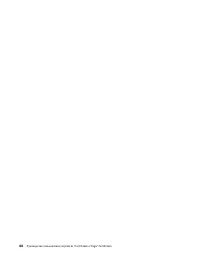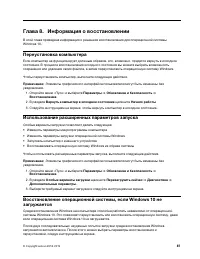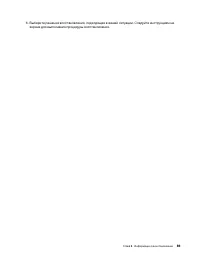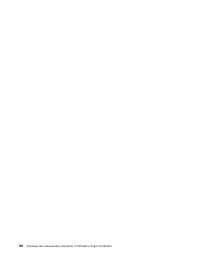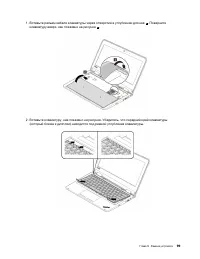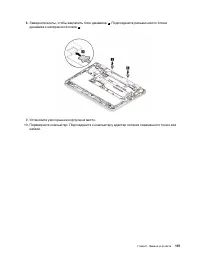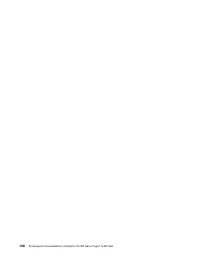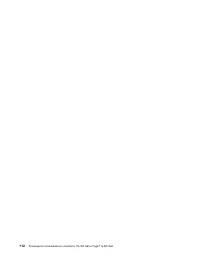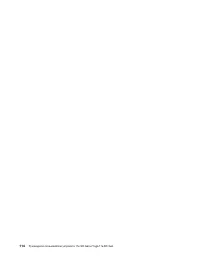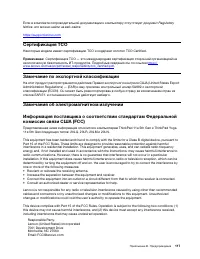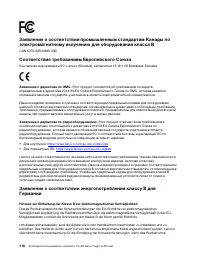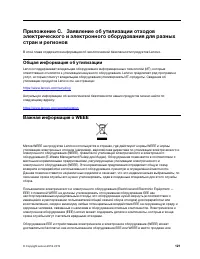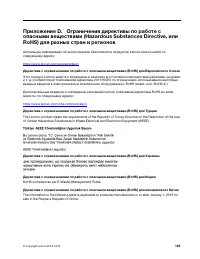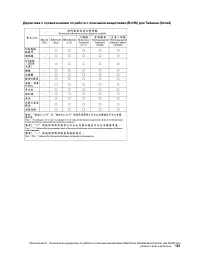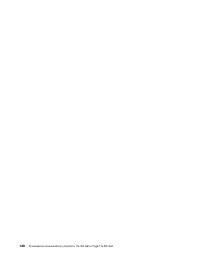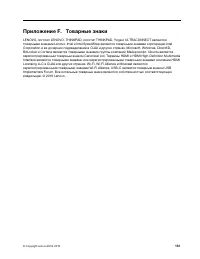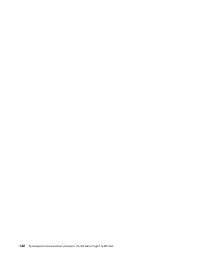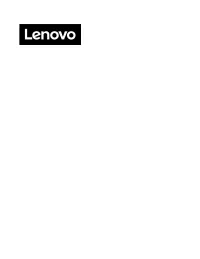Lenovo ThinkPad 11e 5th Gen - Bedienungsanleitung - Seite 8
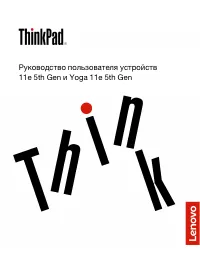
Laptop Lenovo ThinkPad 11e 5th Gen – Bedienungsanleitung, kostenlos online im PDF-Format lesen. Wir hoffen, dass dies Ihnen hilft, etwaige Fragen zu klären. Wenn Sie noch Fragen haben, kontaktieren Sie uns bitte über das Kontaktformular.
5. Выполните настройку других необходимых пунктов.
6. Нажмите F10. Появится окно подтверждения установки. Выберите
Yes
, чтобы сохранить
изменения конфигурации и выйти.
Примечания:
• Убедитесь, что в программе ThinkPad Setup задан пароль администратора. В противном случае
любой пользователь может изменить настройки микросхемы защиты.
• Перед очисткой микросхемы защиты выключите компьютер, а затем снова включите его после
установки для параметра Security Chip значения
Active
. В противном случае параметр
Clear
Security Chip
отображаться не будет.
Удаление данных с устройства хранения
Некоторые данные, хранящиеся на устройстве хранения, могут быть конфиденциальными. Передавая
компьютер кому-либо и не удалив предварительно установленное программное обеспечение,
например операционную систему и программы, вы можете тем самым нарушить условия
лицензионных соглашений. Прежде чем утилизировать, продавать или передавать кому-либо
компьютер, обязательно удалите данные, сохраненные на устройстве хранения данных.
Для удаления данных с устройства хранения можно использовать следующие методы:
• Переместите данные в корзину, а затем очистите корзину.
• Отформатируйте устройство хранения с помощью специальной программы для его
инициализации.
• Используйте программу восстановления, предоставляемую компанией Lenovo, чтобы
восстановить начальное заводское состояние устройства хранения.
Однако указанные действия лишь изменяют местонахождение файлов данных, не удаляя собственно
данные. На самом деле данные не удалены, хотя создается впечатление, что их нет. Таким образом, с
помощью специальных программ для восстановления данных можно получить доступ к информации.
Существует риск того, что злоумышленники получат в свое распоряжение сведения, хранящиеся на
устройствах хранения данных, и используют их в своих целях.
Во избежание утечки информации важно полностью удалить все данные с жесткого диска, если вы
решили выбросить, продать или передать компьютер. Вы можете уничтожить данные физически,
разбив жесткий диск молотком, или сделать его нечитаемым, подвергнув воздействию сильного
магнитного поля. Однако рекомендуется воспользоваться программой (платной) или службой
(платной), специально разработанной для таких целей. Процедура может занять несколько часов.
Для уничтожения данных на твердотельном диске компания Lenovo предоставляет программу Drive
Erase Utility for Resetting the Cryptographic Key and Erasing the Solid State Drive, позволяющую
осуществлять сброс криптографического ключа и очистку твердотельного диска.
Некоторые компьютеры могут поддерживать шифрование данных на жестком диске или
твердотельном диске, при котором на компьютере установлены соответствующие драйвера. Вы
можете быстро уничтожить все данные на диске, удалив криптографический ключ. Данные,
зашифрованные старым ключом, не уничтожаются физически и остаются на диске, однако
расшифровать их без старого ключа невозможно. Эта функция также предоставляется вместе с
программой Drive Erase Utility for Resetting the Cryptographic Key and Erasing the Solid State Drive.
51
„Anleitung wird geladen“ bedeutet, dass Sie warten müssen, bis die Datei vollständig geladen ist und Sie sie online lesen können. Einige Anleitungen sind sehr groß, und die Zeit, bis sie angezeigt wird, hängt von Ihrer Internetgeschwindigkeit ab.
Weitere Modelle Laptops Lenovo
-
 Lenovo 1 14ADA05
Lenovo 1 14ADA05
-
 Lenovo 1 14IGL05
Lenovo 1 14IGL05
-
 Lenovo 11ADA05
Lenovo 11ADA05
-
 Lenovo 13s G2 ITL
Lenovo 13s G2 ITL
-
 Lenovo 14ADA05
Lenovo 14ADA05
-
 Lenovo 14IGL05
Lenovo 14IGL05
-
 Lenovo 14s Yoga ITL
Lenovo 14s Yoga ITL
-
 Lenovo 14W
Lenovo 14W
-
 Lenovo 15p IMH
Lenovo 15p IMH
-
 Lenovo 17ADA05
Lenovo 17ADA05